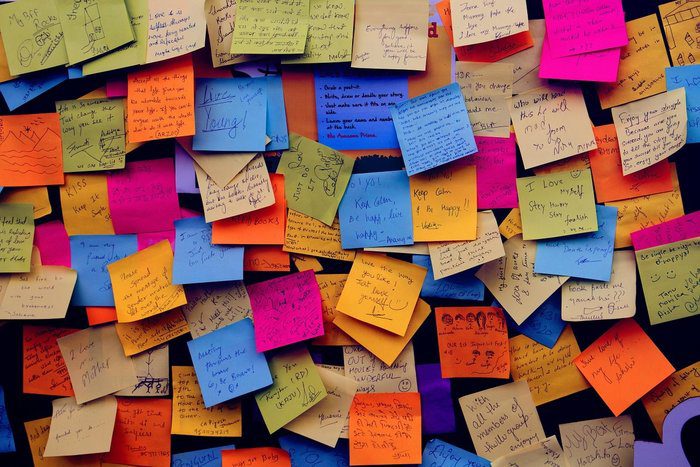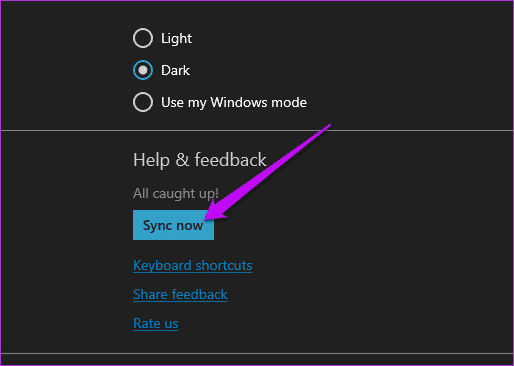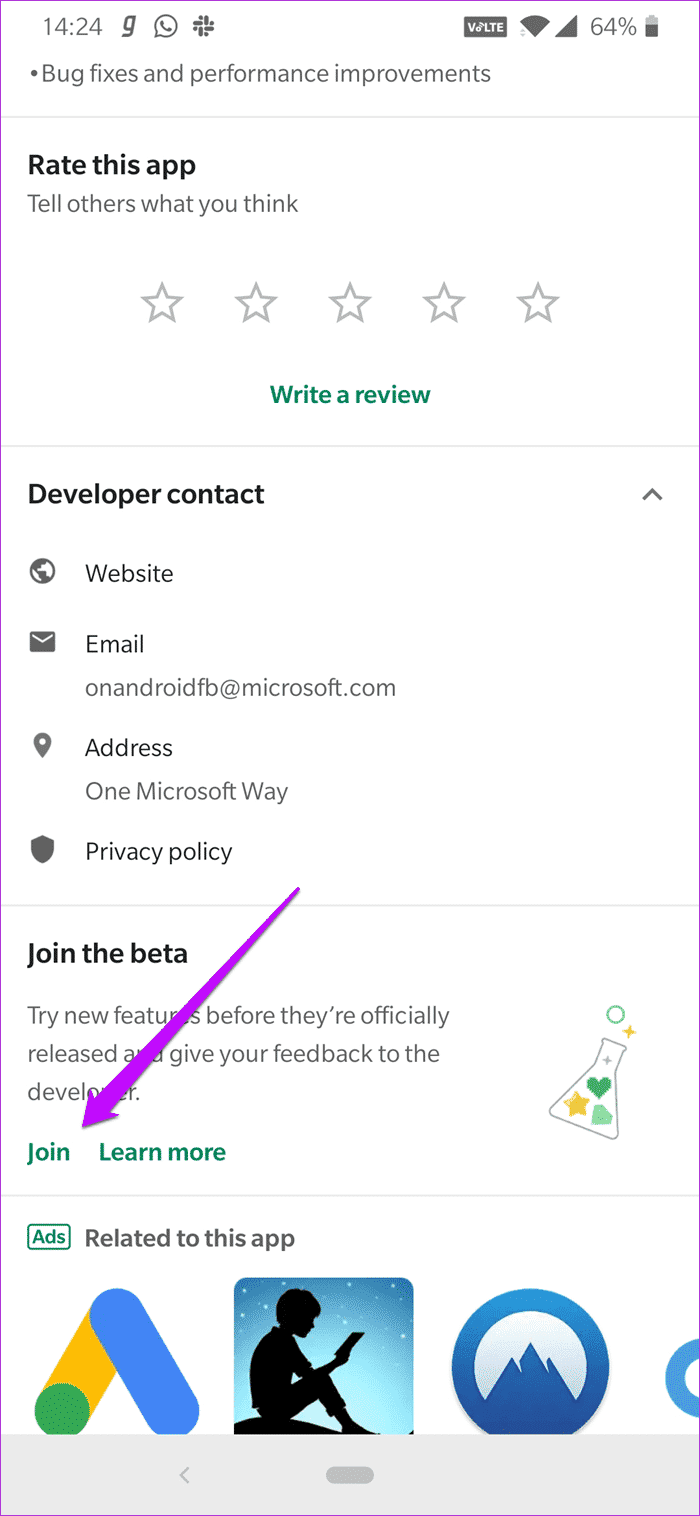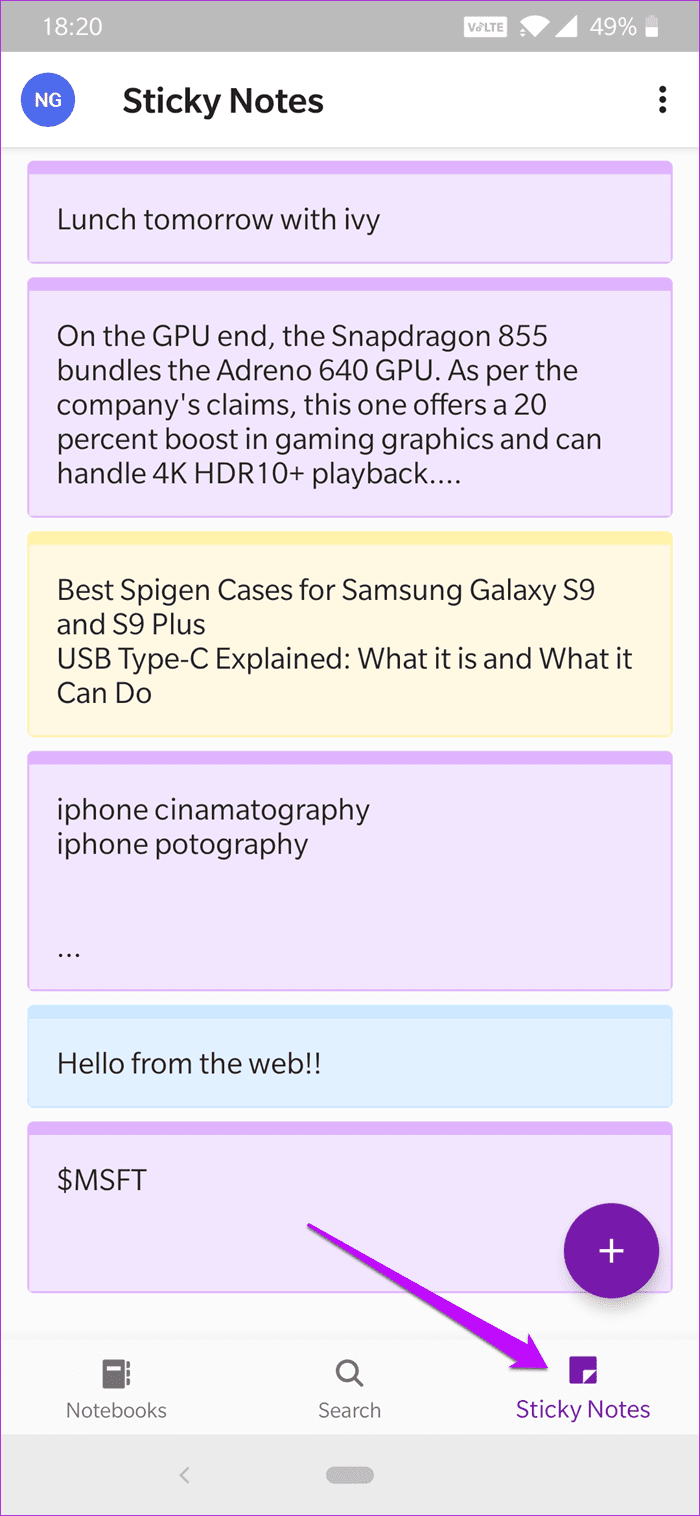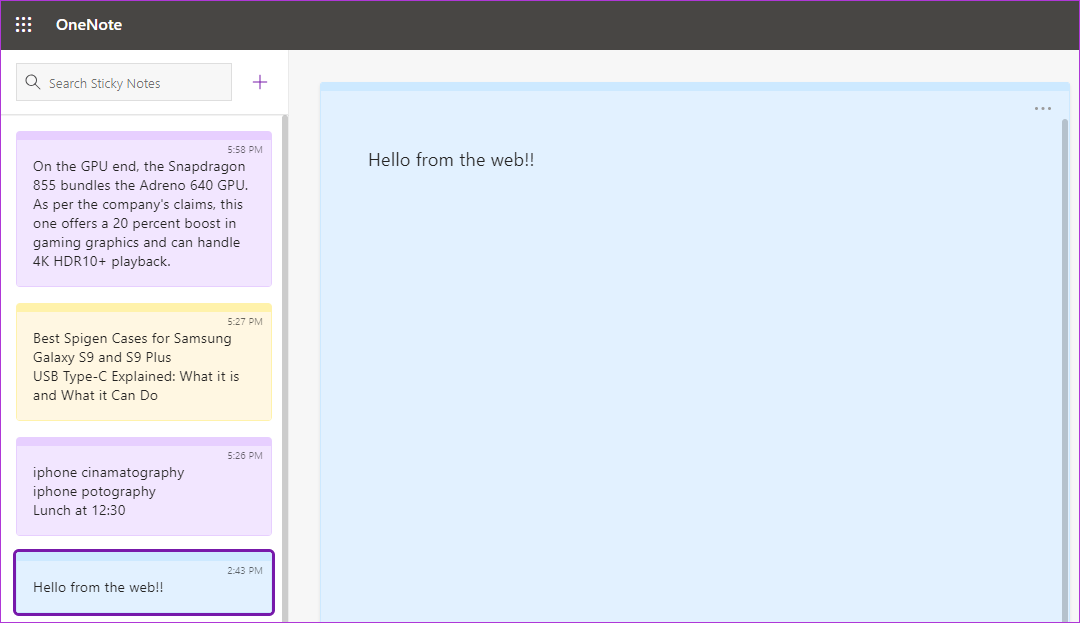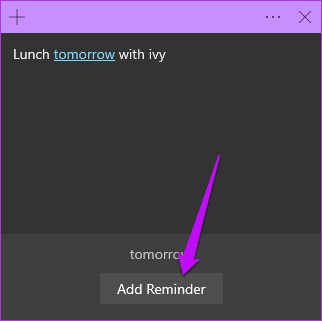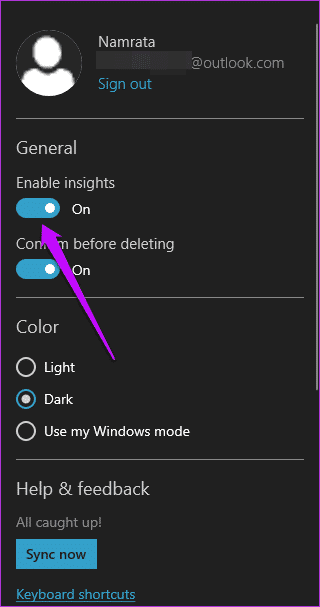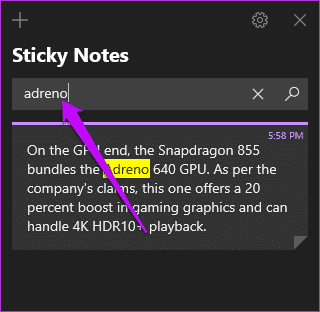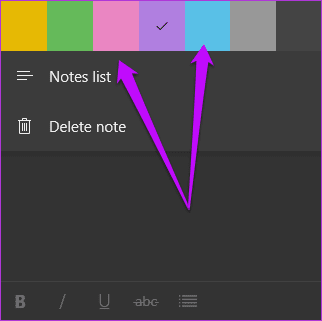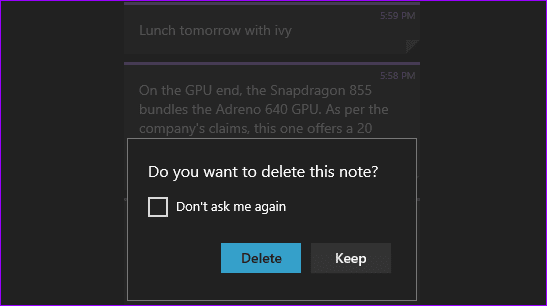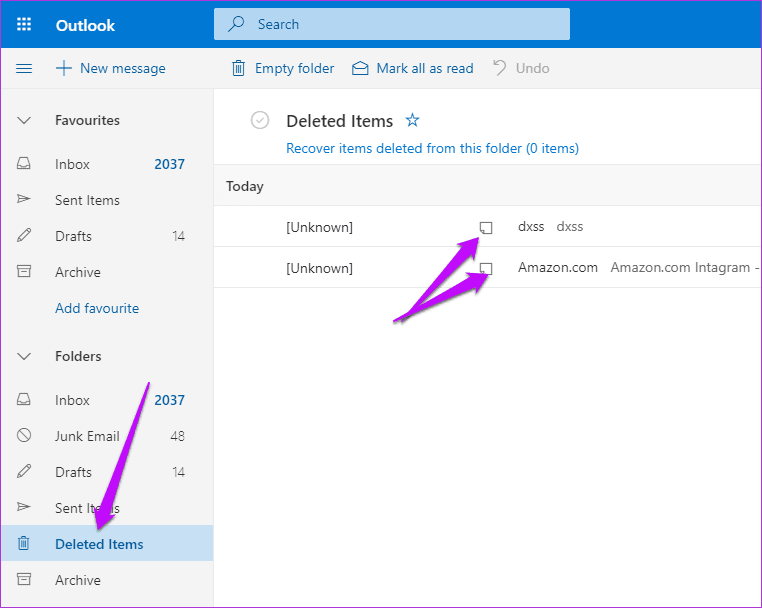विंडोज 9 यूजर्स के लिए टॉप 10 स्टिकी नोट्स प्रोडक्टिविटी टिप्स
जब भी आपको कोई फ़ोन नंबर जल्दी से लिखने की आवश्यकता होती है, तो सबसे पहली चीज़ जो आप देखते हैं वह एक चिपचिपा नोट है। अधिकतर, मैं अपने विंडोज़ पीसी पर प्रोग्रामों का उपयोग करता हूँ। हाँ, स्टिकी नोट्स को विंडोज़ की सुविधाजनक सुविधाओं में से एक माना जा सकता है। शायद, इसके बारे में सबसे अच्छी बात एक-क्लिक पहुंच है। एक नोट जोड़ें जिसे आप तब तक भूल सकते हैं जब तक आपको दोबारा इसकी आवश्यकता न पड़े।
स्टिकी नोट्स हल्का है और आपके सभी नोट्स और महत्वपूर्ण जानकारी को एक छत के नीचे इकट्ठा करने का एक उपयोगी तरीका प्रदान करता है। विंडोज 10 अक्टूबर अपडेट ने इस सुविधा को बहुत जरूरी बढ़ावा दिया, और अब स्टिकी नोट्स के पास और भी बहुत कुछ है।
अब, आप केवल जानकारी जोड़ने के अलावा और भी बहुत कुछ कर सकते हैं। और आज की इस पोस्ट में, हम आपकी उत्पादकता बढ़ाने के लिए सभी टिप्स और ट्रिक्स (छिपे हुए या कुछ भी) का पता लगाने जा रहे हैं।
1. अपने एंड्रॉइड के साथ सिंक करें
स्टिकी नोट्स की नवीनतम विशेषताओं में से एक इसकी सिंक क्षमताएं हैं। यह डिवाइस आपको अपने एंड्रॉइड फोन सहित विभिन्न डिवाइसों में नोट्स सिंक करने की अनुमति देता है। और OneNote बीटा ऐप इस जादू के लिए ज़िम्मेदार है।
लेकिन सिंक चालू करने से पहले, आपको यह सुनिश्चित करना चाहिए कि आपने अपना Microsoft खाता स्टिकी नोट्स से कनेक्ट कर लिया है।
प्रश्न 1: गियर आइकन पर क्लिक करके सेटिंग्स खोलें। तब तक नीचे स्क्रॉल करें जब तक आपको सिंक नाउ विकल्प न दिखाई दे और उस पर टैप करें।
यदि आपके पास बहुत सारे नोट नहीं हैं, तो समन्वयन में अधिक समय नहीं लगेगा।
प्रश्न 2: बीटा प्रोग्राम में शामिल होने के लिए, Play Store में OneNote ऐप खोलें। नीचे स्क्रॉल करें और जॉइन बीटा बैनर के नीचे जॉइन पर टैप करें।
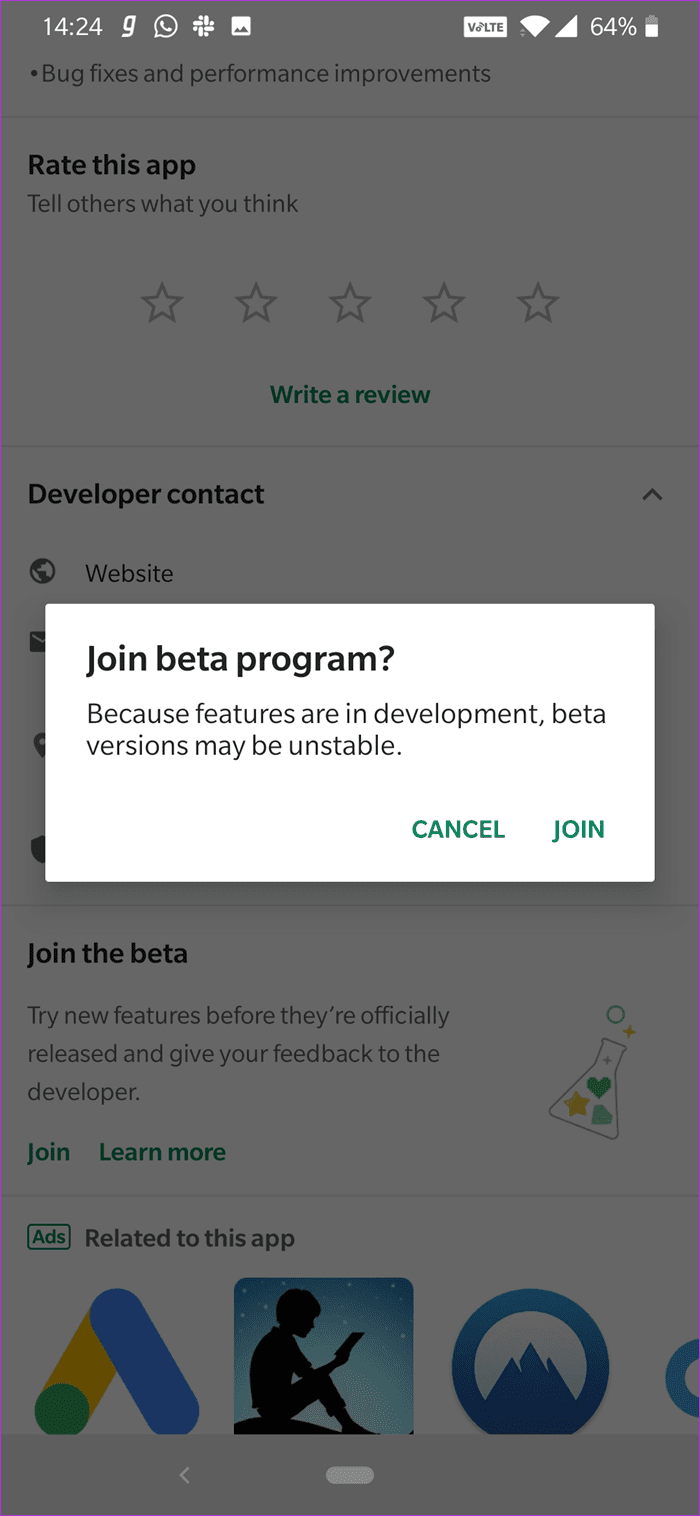
प्रश्न 3:बीटा प्रोग्राम में शामिल होने में 15-20 मिनट का समय लग सकता है।
प्रश्न 4: एक बार प्रक्रिया पूरी हो जाए तो ऐप को अपडेट कर लें। एक बार हो जाने के बाद, इसे खोलें और आपको स्टिकी नोट्स के लिए चौथा टैब दिखाई देगा।
आरंभिक सिंक में कुछ समय लग सकता है. लेकिन एक बार जब आप ऐसा कर लेंगे, तो आप अपने फोन और पीसी के बीच स्टिकी नोट्स को सहजता से सिंक करने में सक्षम होंगे।
- अस्वीकरण: बीटा परीक्षण में ऐप्स अपने हिस्से की बग और समस्याओं के साथ आते हैं। आपको बीटा प्रोग्राम में तभी शामिल होना चाहिए जब आप बीटा एप्लिकेशन का उपयोग करने में शामिल जोखिमों के बारे में सुनिश्चित हों।
2. वेब पर नोट्स तक पहुंचें
सभी डिवाइसों में सिंक करने के लिए धन्यवाद, आप वेब पर स्टिकी नोट्स और नोट्स तक भी पहुंच सकते हैं। यह तब महत्वपूर्ण है जब आप अपने कंप्यूटर से दूर हों, या जब आप किसी अन्य कंप्यूटर से काम कर रहे हों।
फिर, OneNote का वेब संस्करण इसकी अनुमति देता है। आपको बस OneNote वेबसाइट (नीचे लिंक) पर जाना है और अपने Microsoft क्रेडेंशियल्स के साथ साइन इन करना है। फिर, आप वेब से नोट्स जोड़ सकते हैं, और यह आपके अन्य उपकरणों के साथ समन्वयित हो जाएगा।
3. Cortana का उपयोग करके अनुस्मारक सेट करें
कुछ लोग अक्सर तारीख और समय बीत जाने के बाद भी रिमाइंडर भूल जाते हैं। यदि आप स्टिकी नोट्स पर एक अनुस्मारक जोड़ते हैं, तो एक समर्पित अलार्म तंत्र की कमी चीजों को और खराब कर देती है।
सौभाग्य से, Microsoft ने ऐसे मुद्दों से निपटने के लिए Cortana ऐप को स्टिकी नोट्स के साथ एकीकृत किया है। आप न केवल कॉर्टाना को अपने कैलेंडर में जोड़ सकते हैं बल्कि आप अनुस्मारक को आवर्ती भी बना सकते हैं।
नोट्स जोड़ते समय, समय, दिनांक और दिन जैसे विवरण शामिल करना सुनिश्चित करें। एक बार जब सिस्टम इसे पहचान लेता है, तो फ़ॉन्ट नीले रंग में बदल जाएगा, और आपको ऐड रिमाइंडर विंडो पॉप अप दिखाई देगी।
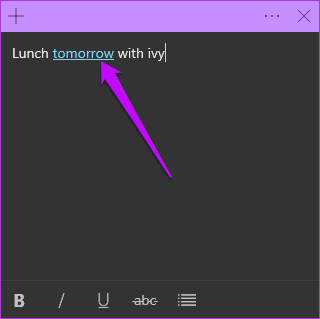
इस पर क्लिक करें और अपनी पसंद का रिमाइंडर बनाएं। इस सुविधा को काम करने के लिए, आपको सेटिंग्स में सक्षम सांख्यिकी विकल्प को चालू करना होगा।
अनुस्मारक के अलावा, आप फ़ोन नंबर जोड़ते समय या यूआरएल लिखते समय वेबसाइट खोलते समय स्काइप का उपयोग करके भी कॉल कर सकते हैं।
4. सहजता से खोजें
स्टिकी नोट्स में दस से अधिक नोट हो सकते हैं। ऐसी स्थितियों में, अलग-अलग वस्तुओं पर नज़र रखना बहुत महत्वपूर्ण है। ऐसे मामलों में, विशिष्ट शब्दों और वाक्यांशों वाले नोट्स खोजने के लिए खोज फ़ंक्शन का उपयोग करें।
सबसे अच्छी बात यह है कि संबंधित नोट या नोट्स ऊपर आ जाएंगे - एंटर कुंजी दबाने के लिए कोई गतिविधि नहीं है।
5. बेहतर संगठन के लिए रंग कोड नोट्स
यदि आपके सभी नोट एक जैसे दिखते हैं, तो यह उबाऊ है। आदर्श समाधान प्रत्येक नोट को उसके शीर्षक के अनुसार रंगना है। उदाहरण के लिए, पीले नोटों का उपयोग केवल खरीदारी अनुस्मारक, काम से संबंधित कार्यों के लिए बैंगनी टिप्पणियों आदि के लिए किया जा सकता है।
इसे रंगने के लिए, तीन-बिंदु मेनू पर टैप करें और एक रंग चुनें। ध्यान दें कि जब आप डार्क मोड पर स्विच करते हैं तो रंगीन नोट अपना रंग खो देते हैं। ऊपर रंग के साथ केवल एक छोटा सा टुकड़ा दिखाई देगा।
दुर्भाग्य से, आप अभी तक समान रंग के नोटों को (सूची में) समूहित नहीं कर सकते हैं।
6. नोट्स हटाना सीधे किया जाता है
क्या आप अक्सर गलती से नोट हटा देते हैं? यदि उत्तर हाँ है, तो अपने नोट्स को उस अनाड़ी कृत्य से बचाने के लिए सुरक्षा की दूसरी परत जोड़ने का समय आ गया है।
ऐसा करने के लिए, सेटिंग्स टैप करें और हटाने से पहले पुष्टि करें आइकन को टॉगल करें।
- युक्ति: स्टिकी नोट्स को स्टार्टअप पर खोलने के लिए, इसे सिस्टम शटडाउन पर खुला छोड़ दें। अगली बार जब आप अपना सिस्टम बूट करेंगे, तो यह वहां मौजूद रहेगा।
7. स्टिकी नोट्स को पुनर्प्राप्त करने के लिए आकांक्षा का उपयोग करें
गलती से कोई नोट डिलीट हो जाने के बाद भी उसे वापस पाने के कुछ तरीके हैं। आउटलुक का उपयोग करना सबसे आसान तरीकों में से एक है। आउटलुक ट्रैश फ़ोल्डर कुछ समय के लिए हटाए गए नोट्स के अवशेषों को संग्रहीत करता है।
आउटलुक का वेब संस्करण खोलें और बाएँ फलक में हटाए गए आइटम पर क्लिक करें। सभी पुराने नोट सुव्यवस्थित रूप से पंक्तिबद्ध होंगे।
उस पर क्लिक करें और शीर्ष बार से रिस्टोर पर क्लिक करें। यह तुरंत मूल सूची में दिखाई देगा. सरल, देखो!
यदि आप आउटलुक पर हटाए गए नोट्स नहीं देख पा रहे हैं, तो नीचे दिए गए पोस्ट में उल्लिखित अन्य पुनर्प्राप्ति विकल्प देखें।
8. कॉन्फ़िगर करने योग्य कीबोर्ड शॉर्टकट
यह आवश्यक है कि महत्वपूर्ण नोट समान नोट्स के समूह से अलग दिखें। एक तरीका विभिन्न स्वरूपण शैलियाँ जोड़ना है। हालाँकि वे प्रत्येक नोट के नीचे दिखाई देते हैं, यह महत्वपूर्ण है कि आप अपना काम कम से कम समय में पूरा करने के शॉर्टकट जानते हों।
| संपत्ति | संक्षेपाक्षर |
| बोल्ड में | कंट्रोल + बी |
| परोक्ष | Ctrl + मैं |
| पुष्टीकरण | Ctrl + यू |
| स्ट्राइकथ्रू | Ctrl + टी |
| लीड सूची | Ctrl + Shift + L |
| वर्तमान नोट बंद करें | Ctrl + W |
| ح ف | Ctrl + डी |
- तथ्य: क्या आप जानते हैं कि सरफेस उपयोगकर्ता अपने पेन का उपयोग करके नोट्स जोड़ सकते हैं?
एक पेशेवर की तरह शक्तिशाली नोट्स का उपयोग करें
सभी नवीनतम अपडेट के साथ, स्टिकी नोट्स केवल वर्चुअल पोस्ट नोट्स का एक और सेट नहीं है। अब आप इसे कहीं से भी एक्सेस कर सकते हैं और वैकल्पिक अनुस्मारक प्रणाली के रूप में भी इसका उपयोग कर सकते हैं।
उम्मीद है, माइक्रोसॉफ्ट समान नोट्स को नेस्टेड सूची में समूहित करने की क्षमता के साथ-साथ नोट्स को संग्रहीत करने का एक तरीका भी प्रदान करेगा। क्या मेरी मांग बहुत ज़्यादा है? मुझे शक है! चूँकि Microsoft अक्सर नई और नवोन्मेषी सुविधाओं का उपयोग कर रहा है, हम संभवतः इन्हें जल्द ही देखेंगे।